こんにちは、ナカピラです^^

おすすめの設定方法とかあるわけ?価格の自動変更さえやっておけばいいの?
こんな疑問にお答えします。
プライスターのメニュー画面、こちらですね。
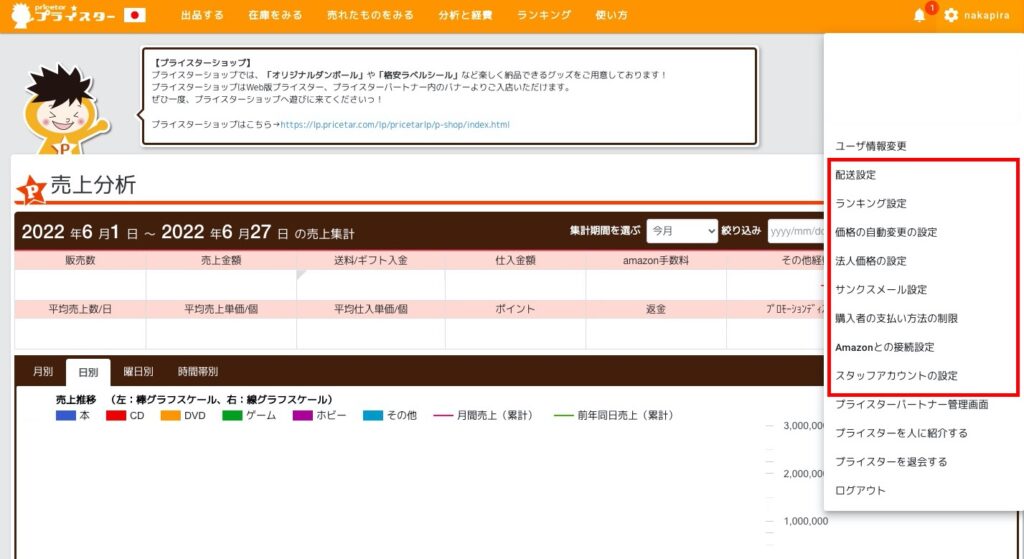
確かにたくさん「〜の設定」って書いてあってどうして良いのかわかりませんよね。
今回はこれらの設定について解説していきます。
この記事の内容
- プライスターのおすすめ設定①:価格の自動変更
- プライスターのおすすめ設定②:サンクスメール
- プライスターのおすすめ設定③:購入者の支払方法
- プライスターのおすすめ設定④:amazonとの接続方法
- プライスターのおすすめ設定⑤:配送
- プライスターのおすすめ設定⑥:法人価格
- プライスターのおすすめ設定⑦:スタッフアカウント
- プライスターのおすすめ設定⑧:ランキング
この記事の信頼性
おすすめ設定は8つあり、優先順位の高いものから紹介していきます。
8つありますが重要なのは①と②のみ。それさえ抑えておけば他はスルーしても大丈夫です。
一度設定してしまえば後は自動で動いてくれるのでやってみてください。
プライスターのおすすめ設定①:価格の自動変更
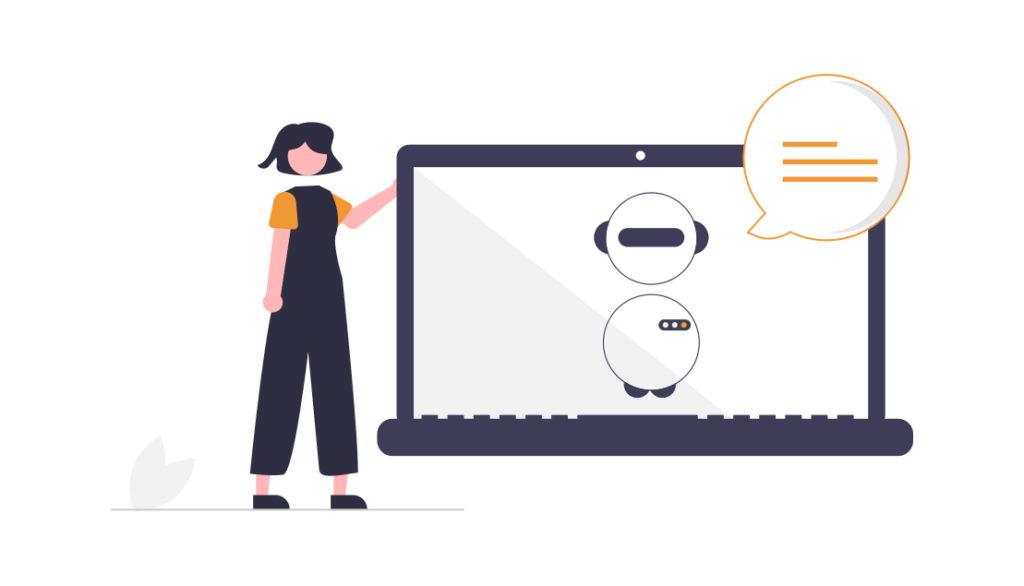
価格の自動変更の動作設定
ポイントの動作設定
- [実質価格追従]出品価格とポイントをライバルに合わせて変更する
こちらを選択する理由は次の通り。
- ライバル:1,000円+ポイント1%
- あなた:1,000円
これだとカートがとれず、商品が売れにくくなります。
だからこのように設定するのがおすすめです。
Amazon無視設定
- Amazonを追従対象に含める
Amazonもライバル、あなたの価格の下にいたらまず売れません。
だから合わせる設定にして売り切ります。
マケプレプライムのライバルについて
- 自己発送として追いかける
あなたがFBAを利用している限り、マケプレより優先してカートを取ることができます。
だからこちらの設定で大丈夫です。
自分だけが出品しているときの値上げについて
- 高値ストッパーまで値上げする
ライバルがいなくなったり、元々あなただけしか出品者がいないときに適用される設定です。
これには各商品ごとに「高値設定」をしなければいけません。
- プライスターから商品登録するとき
- プライスターの在庫管理画面
この2つから設定することができます。
価格の自動変更ボタンの表示順変更
無視して大丈夫です。
ボタンの表示順番を変えるだけ。特にいじる必要はないです。
オリジナル価格の自動変更ボタンの設定
こちらも使う必要はありません。
- 赤字ストッパーの設定
- ライバルが自己発送のときの価格の上乗せ
- ライバルがFBAのときの価格の上乗せ
- ブレーキの設定
これまで説明してきた基本設定に加えてこの4つが設定できます。
とはいえ、特に必要なし。
気になるのは赤字ストッパーですが、商品登録の時に設定できるのでご安心を。
プライスターのおすすめ設定②:サンクスメール
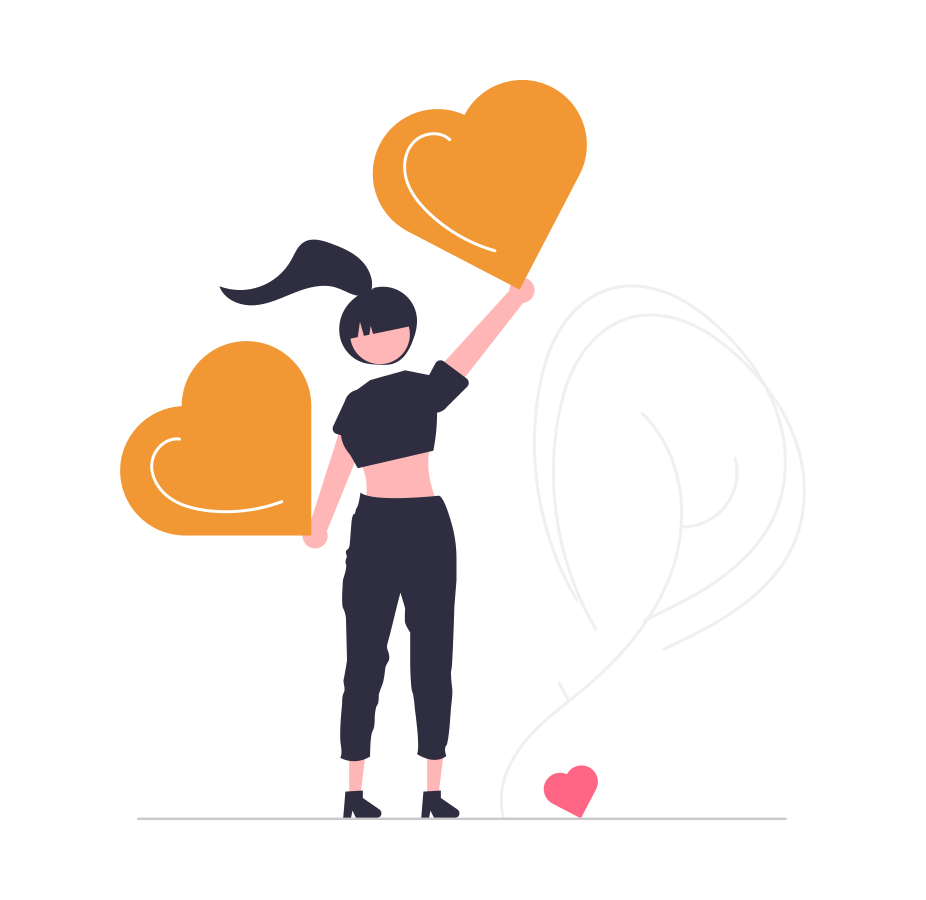
サンクスメールとは?
購入してくれたお客さんから評価をもらいやすくする機能です。
設定することで脱初心者が加速
評価がもらいやすくなるということは、「新規出品者」から早く抜け出せるということ。
良い評価が1個でも付くと売れやすくなるので早めにもらいたいところ。
設定はコピペ5分でできるのでやってみてください。
サンクスメールのおすすめ設定
- 手順①:Amazonで設定をする
- 手順②:プライスターで設定をする
詳しい解説はこちらの記事で解説しています。
続きを見る

【せどり評価依頼】プライスターサンクスメールの送り方【例文アリ】
プライスターのおすすめ設定③:購入者の支払方法
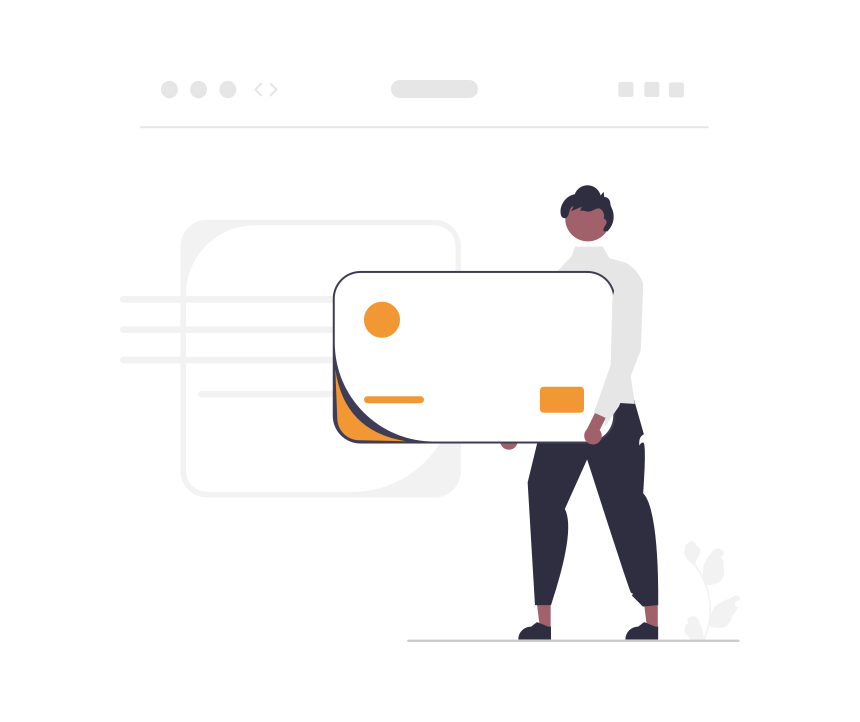
購入者の支払方法のおすすめ設定
- コンビニ決済を選択できないようにする
こちらにチェックしてください。
選択する理由は予防です
商品すり替えの予防のためにコンビニ決済を使えないようにします。
- コンビニ決済 ▶︎ 相手の住所がわからない
これだと万が一すり替えがあったときに相手の正確な情報がわかりません。
残念な話ですけど心ないお客さんが少なからずいます。
自分の身は自分で守らないといけないのでしっかり設定しとくのがおすすめですね。
プライスターのおすすめ設定④:amazonとの接続方法
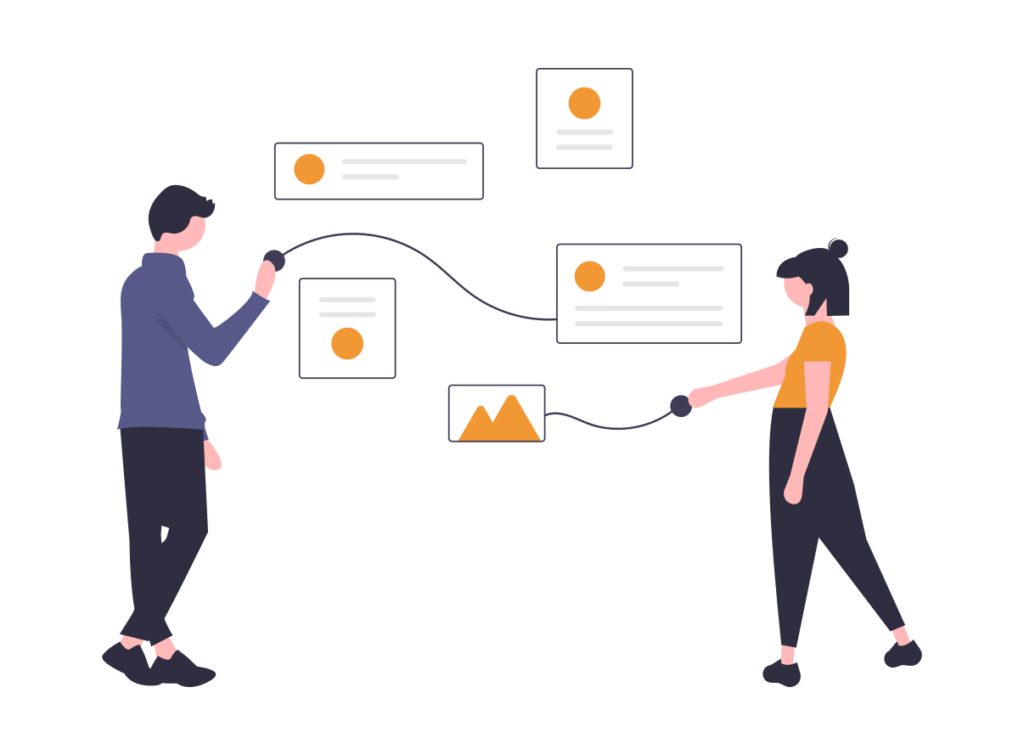
プライスターとamazonを連携させるための設定です。
すでにプライスターに登録している方は終わってるのでさわる必要はありません。
これから新規登録するかたのみ必要ですのでこちらの記事を参考にどうぞ。
続きを見る
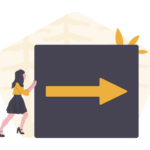
プライスターの新規登録方法を2つの手順で解説【30日間無料です】
プライスターのおすすめ設定⑤:配送
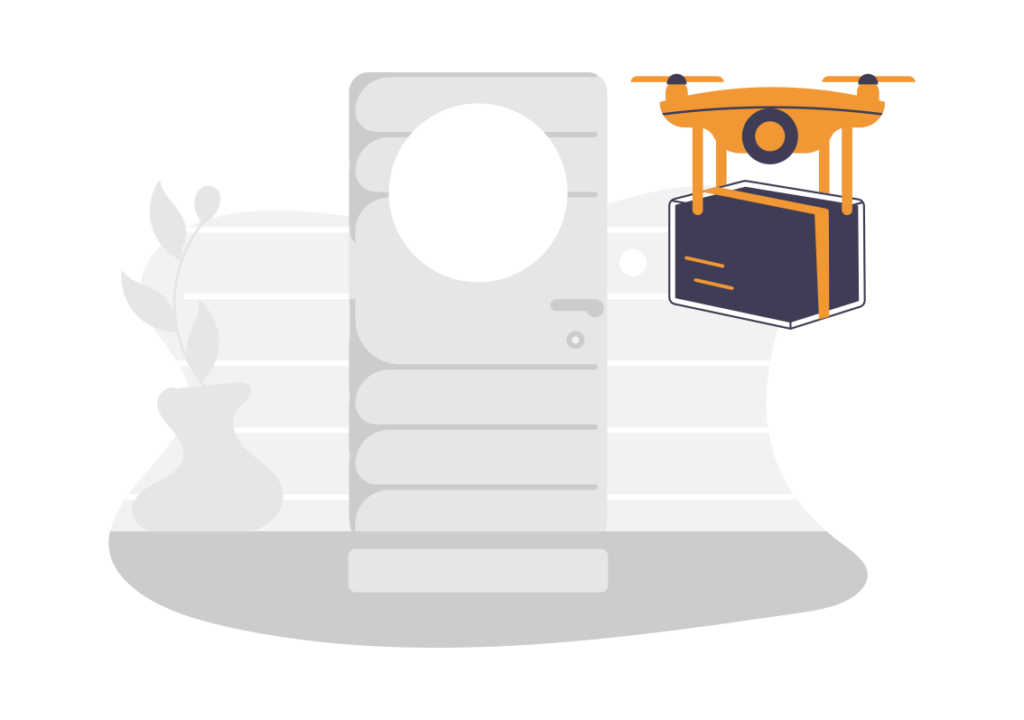
自己発送する時の配送設定になります。※ 自己発送しない方はスルーしてください。
自己発送商品のハンドリングタイム
注文受けて何日以内に出荷するか、という意味。
ハンドリングタイムの基本日数
- 発送までの日数:1日
発送が遅いと売れにくいです。
ライバルと価格が一緒でもカートは早く送ってくれる方優先ですからね。
たくさん売るために1日にしときましょう。
プライスターのおすすめ設定⑥:法人価格
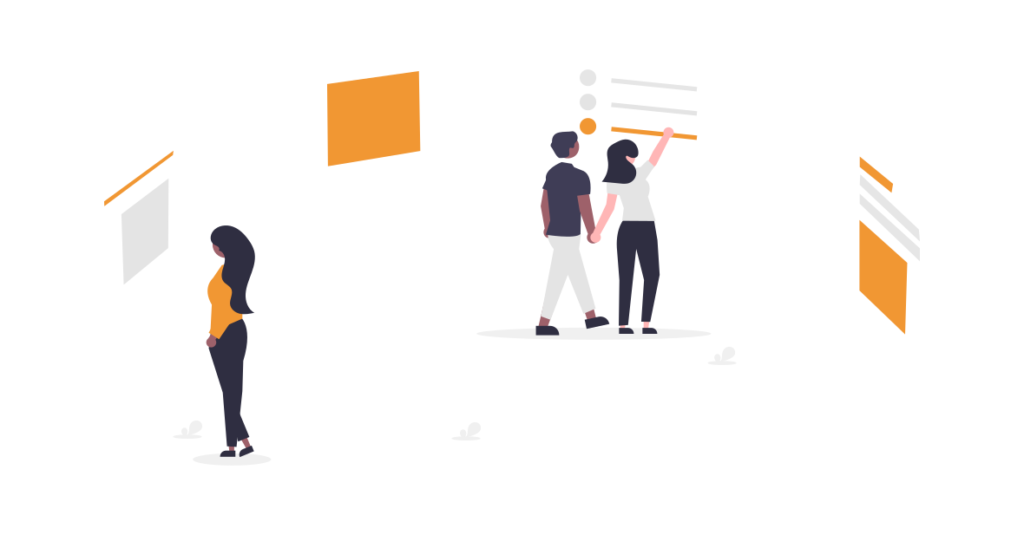
お客さんが法人のときに割引を適用させる設定です。
- 法人価格を利用しない
これでOK。
逆に設定したい方は「法人価格の設定を利用する」にチェックをいれてください。
その後「設定」を押すと商品画面に法人価格の欄が表示されます。
プライスターのおすすめ設定⑦:スタッフアカウント
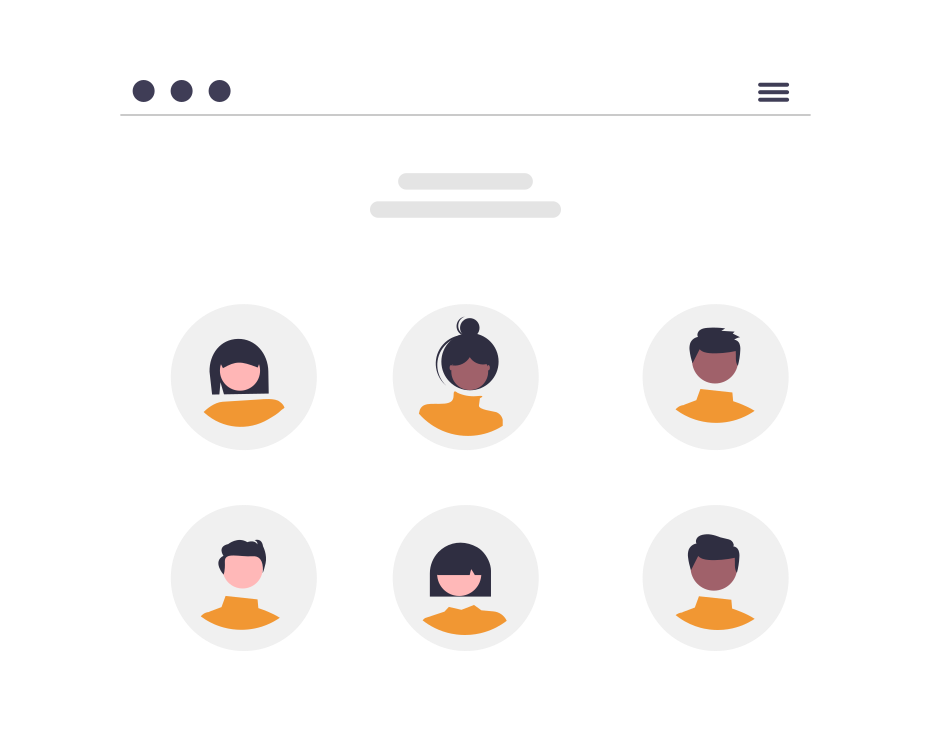
あなた以外のスタッフがプライスターをさわれるようにする設定です。
- スタッフに商品登録をしてもらう
- スタッフに出荷作業をしてもらう
設定することでこの2つが可能になります。
スタッフアカウントの設定方法
こちらの4つの欄に必要事項を入力したら完了です。
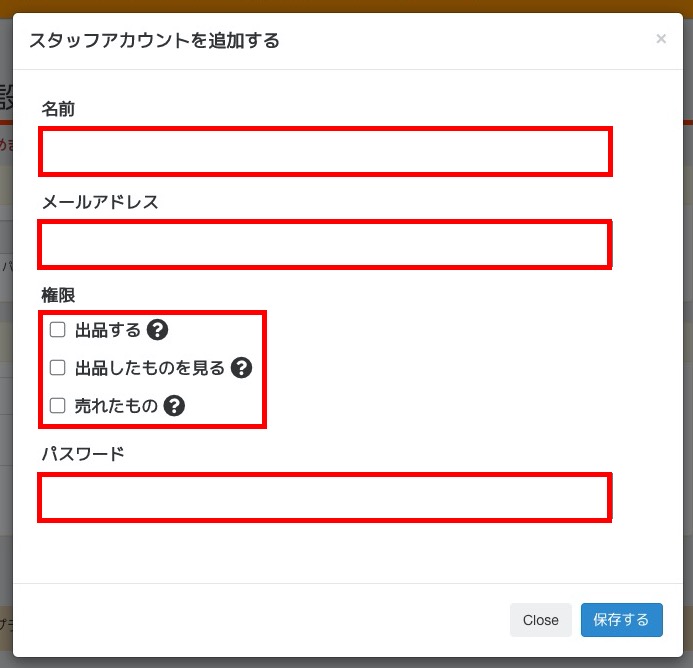
それぞれの権限について
- 出品する:商品登録
- 出品したものを見る:納品作業
- 売れたもの:商品発送
「売れたもの」は自己発送の商品を送るときに使います。
この権限を渡すことであなたは商品を渡すだけでOK。
あとは依頼したスタッフが商品を送ってくれるのでせどりがラクになりますね。
- 組織化
- 効率化
- 拡大化
これをいずれ目指すなら必須機能になるでしょう。
プライスターのおすすめ設定⑧:ランキング
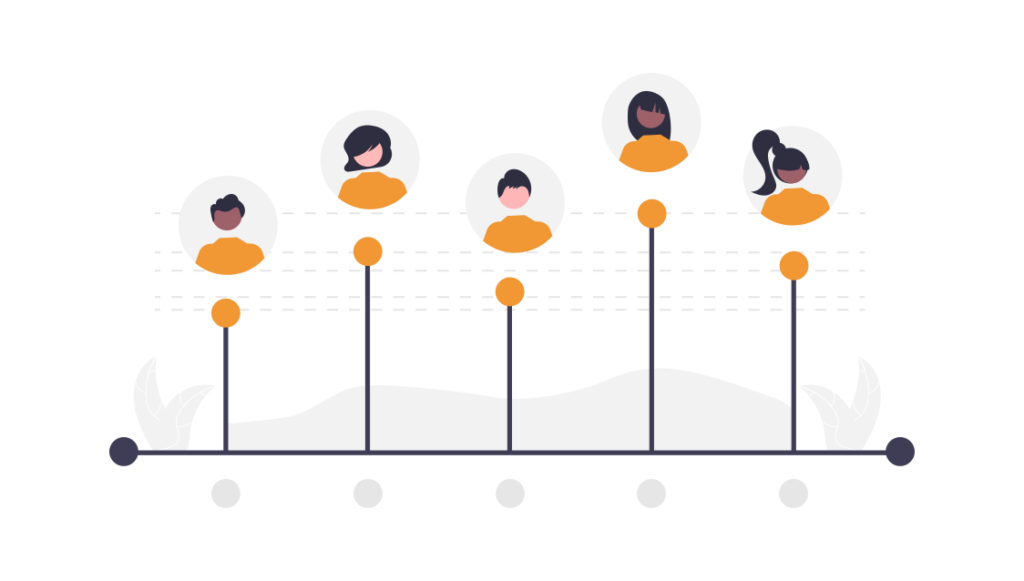
不要な機能です。
全国のプライスター会員の中でどのくらいの位置にいるか知りたい方だけご登録ください。
以上になります。
これらの設定は一度やったらそれっきり。
よほど修正したいことがない限りさわることはありません。
それではまた^^
